采购管理说明书.docx
《采购管理说明书.docx》由会员分享,可在线阅读,更多相关《采购管理说明书.docx(81页珍藏版)》请在冰豆网上搜索。
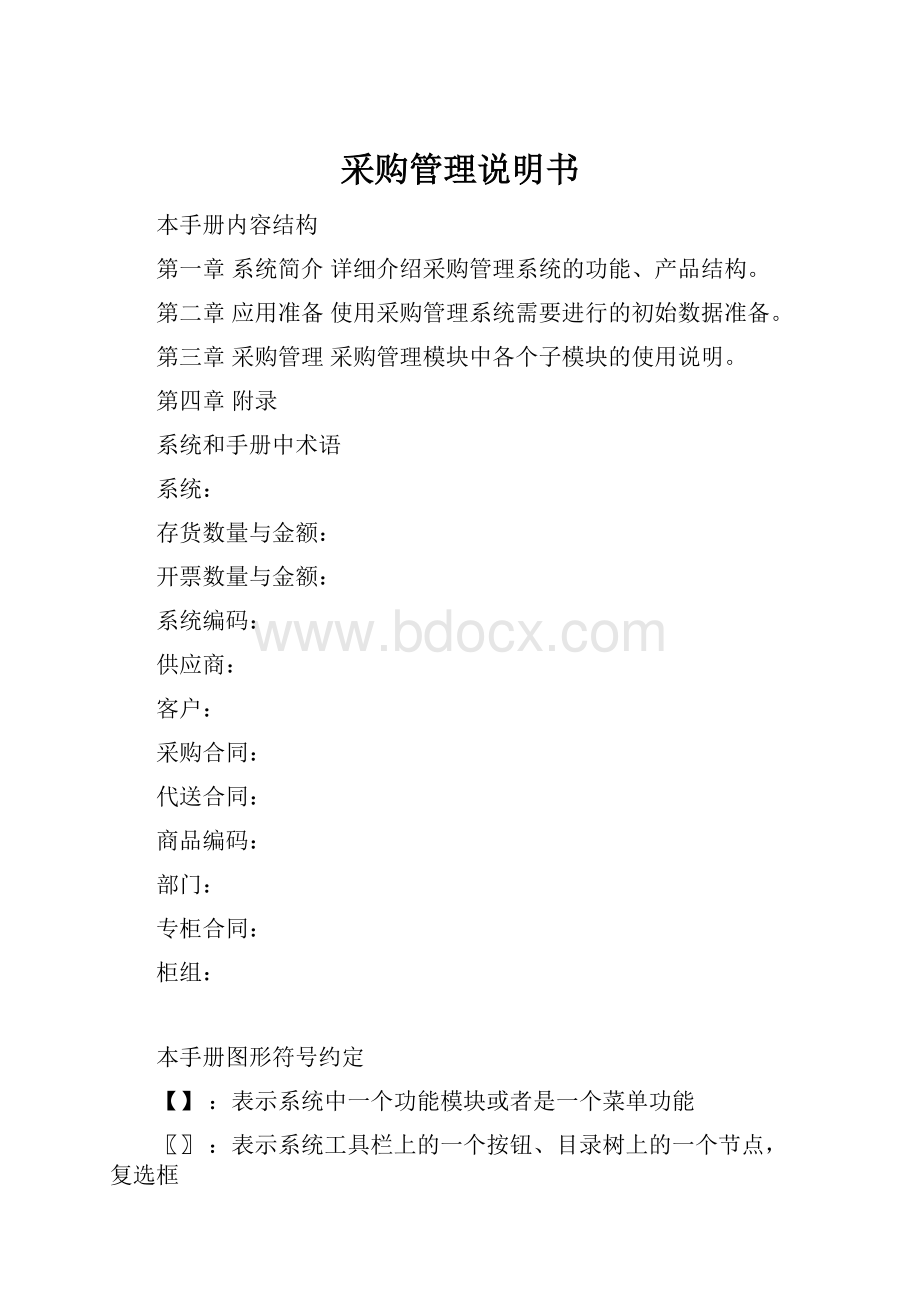
采购管理说明书
本手册内容结构
第一章系统简介详细介绍采购管理系统的功能、产品结构。
第二章应用准备使用采购管理系统需要进行的初始数据准备。
第三章采购管理采购管理模块中各个子模块的使用说明。
第四章附录
系统和手册中术语
系统:
存货数量与金额:
开票数量与金额:
系统编码:
供应商:
客户:
采购合同:
代送合同:
商品编码:
部门:
专柜合同:
柜组:
本手册图形符号约定
【】:
表示系统中一个功能模块或者是一个菜单功能
〖〗:
表示系统工具栏上的一个按钮、目录树上的一个节点,复选框
[]:
表示系统中的一个窗口、卡片页或是一个功能键
:
表示在操作中系统反馈的提示信息(提示信息以斜体显示)
注意:
表示在操作过程中所需要注意的事项
提示:
表示其后的信息是为正确、快捷的操作所做的提示
警告:
如果你想避免灾难,就要牢记这些意思。
系统简介
第1章
商品采购是商品流通企业经营的起点,商品流通企业降低成本与增大毛利的主要途径来源于规范、有效的采购管理,不良的采购管理直接导致企业费用增大、成本僵化、资金周转紧张、库存的过多收益过少等等严重后果。
采购管理的目标就是要密切供应商的关系,保障供给,降低采购成本。
采购管理系统是abacuspos/mis系统的一个子系统。
它与“结算管理系统”一起使用可以追踪采购业务的付款情况,及时交款以取得合理的折扣与商业信誉;与“库存管理系统”、“销售管理系统”、“配送管理系统”联合使用可以追踪商品的出库信息,把握商品的畅销与滞销信息,从而减少盲目的采购,避免库存的积压;与“账务管理系统”一起使用可以即使掌握采购成本,便于资金周转的控制。
1.1主要功能
●采购申请:
采购申请即分店的要货申请单,分店可以根据商品日销售量、库存数及订货点信息填制采购申请单,同时提供自动订货功能,以及自动订货的参数设定。
●采购订单:
可以根据采购申请确定供应商后产生采购订单,也可以直接编制。
采购订单可以直接生成经销入库单与代销入库单。
●经销入库:
可以根据采购订单产生入库单,也可以直接编制。
支持冲销处理。
●经销退厂:
处理经销商品退货给供应商的业务处理,可以明细到商品的批次退货,详细给出商品批次的库存、进价等信息。
●经销进价调整:
用于已发生的入库单的进价金额调整,可以明细到商品的批次进价调整,详细给出商品批次的最初库存、进价等信息。
●代销入库:
可以根据采购订单产生入库单,也可以直接编制。
代销商品入库单登账信息将是代销商品结算的基础依据。
●代销退厂:
处理代销商品退货给供应商的业务处理,可以明细到商品的批次退货,详细给出商品批次的库存、进价等信息。
●代销进价调整:
用于已发生的代销商品入库单的进价金额调整,可以明细到商品的批次进价调整,详细给出商品批次的最初库存、进价等信息。
●专柜入库:
专柜商品入库处理,记载入库信息,通过专柜结算处理,反映专柜商品的成本、库存等信息。
1.2系统特点
●正确、真实、及时性:
加强了数据控制能力。
已经审核、登账的单据不可修改。
方便的单据信息查询,随时查询采购信息。
●完整性:
支持双计量单位的核算,可严格按照采购结算合同内容执行。
●强制性:
对已经月末结帐处理的会计期间,不能再进行录入,只能录入到下个会计期间
●保密性:
严格的操作权限控制,严格的数据权限控制。
及时准确的上机日志记录。
●易操作性:
所有单据录入时输入焦点全由回车控制,方便用户用“一只手”就能填制完单据。
同时大量的操作均有快捷键支持。
●界面友好:
录入界面简洁明了,提供完整的预览、打印、页面设置、打印纸张设置等功能。
●开放性:
方便数据的二次开发,数据可以按多种格式导出。
●技术先进性:
采用组件技术、软件易于升级、维护。
远程实时处理,可以通过远程通讯网,实现远程操作软件。
应用准备
第2章
在应用本系统前您必须准备做好如下基础数据准备工作:
1、进行系统参数设置如:
企业基础信息一般设置,合同警戒线设置,设立商品编码生成方案,单据数据精度设置,供应商查询权限设定,往来付款方式设定,订单来源控制,单据打印控制,单据零价控制,是否启用件规,是否从中间表计算已开单量,经营模式设置,分店注册,经/代销入库缺省入库价来,设置单号产生方式,单据登账设置;
2、建立部门、分店、柜组、员工档案,设定员工权限,设定员工数据权限等;
3、建立商品分类体系,建立商品信息,商品拆零与组包设定等;
4、建立合同档案。
以上应用准备的具体操作说明,请参见《基础档案使用手册》与《系统管理使用手册》、《合同管理使用手册》
注意:
以上准备工作是使用采购管理的前提,直接影响到随后发生的数据,如果在使用系统的过程中要修改以上设置,应有企业信息中心职能机构统一协调与修改,确保整个系统编码、参数、数据一致准确。
1.1编码方案
采购管理系统需要用到的编码方案有:
●商品编码生成方案:
大类码+流水码、柜组码+流水码、区划码+流水码、流水码,编码长度可以设定。
警告:
一旦设定就不能再修改了
●单号编码生成方案:
会计期间+流水码、分店编码+会计期间+流水码、单句类型+流水码、流水码,编码长度可以设定。
警告:
一旦设定就不能再修改了
1.2数据精度
采购管理系统需要用到的数据精度有:
●存货数量精度:
企业管理中各种单据进行存货数量核算时所要求的小数位数,系统默认值为2。
●存货金额精度:
企业管理中各种单据进行存货金额核算时所要求的小数位数,系统默认值为4。
●开票数量精度:
企业管理中各种单据进行数量填制时所要求的小数位数,系统默认值为2。
●开票金额精度:
企业管理中各种单据进行金额填制时所要求的小数位数,系统默认值为4。
1.3建立分类体系
采购管理系统需要用到的分类体系有:
●商品分类体系:
建立商品档案时需要用到商品分类体系,确定商品的所属分类,制定出商品结构,以便数据分析。
1.4建立编码档案
合同管理系统需要建立的编码档案有:
●部门档案:
按照已经定义好的部门级次建立部门编码以及其名称等信息,部门档案包含部门编码、名称、负责人、部门属性等。
注意:
要根据实际情况指定部门是内部往来部门还是业务类型部门及业务仓库有那些,此处直接关系到财务最小核算单位的设定。
●员工档案:
主要用于记录本单位使用系统的职员列表,包括职员编码、名称、所属部门及职员属性等。
●分店档案:
主要用于分配分店编码及记录分店属性,在使用采购管理中的订单申请时会用到分店档案。
●仓库档案:
主要用于分配仓库编码及记录仓库属性,在使用采购管理中时会用到仓库档案。
●柜组档案:
主要用于分配柜组编码及记录仓库属性,在使用采购管理中时会用到柜组档案。
●商品档案:
填制合同时会用到商品的编码、名称、规格、计量单位等信息,为了减少录入的工作量以及减少单据差错,必须建立商品档案。
注意:
商品档案极其重要,建立商品档案时要注意勿因为人为的因素造成商品信息的重复或错误。
●商品拆零与组包档案:
填制合同赠品条款时会用到商品拆零与组包的信息,是商品各个计量单位之间换算的依据。
注意:
建立商品拆零与组包档案时勿因为人为的因素造成商品零售价差错。
1.5权限体系
采购管理系统需要用到的权限体系有:
●员工操作权限:
在使用采购管理系统时需要相关的权限,如:
订单录入、修改、作废、恢复权限等。
●员工数据权限:
为保证数据的严密性与保密性,在使用合同管理系统时,系统会根据使用者的数据权限进行数据过滤与限制。
注意:
如果权限设置差错将造成使用者无法正常使用系统,具体操作参见《系统管理使用手册》。
1.6其它设置
采购管理系统需要其它设置有:
●企业基础信息一般设置:
用于企业的简介,如企业名称、地址、法人代表等,以便填制合同时生成甲方相关信息。
●合同警戒线设置:
按天数设定,系统根据设定的天数与合同的失效日期进行计算,提前通知使用者合同即将失效。
●供应商查询权限设定:
用于限定用户对供应商的查询与填制单据时的提取。
●往来付款方式设定:
该功能用来建立和管理用户在结算中涉及到的付款方式,如:
现金、现金支票、电汇等。
采购管理
第3章
3.1采购申请
连锁企业分店向配送中心要货可以使用采购申请单,使用采购申请单即方便分店要货,也方便配送中心的配送处理,使用采购申请单在要货与配送环节中保证了信息的统一与一致,方便了收货与出库,同时节省费用降低营运成本。
采购申请主要包括采购者、采购什么货物,采购多少、到货日期等。
用户单击采购管理中的【采购申请】项,系统将弹出如图3.1-1界面
图3.1-1
用户继续单击【模块】中的【采购申请单】项,系统将弹出如图3.1-2界面
图3.1-2
提示:
使用快捷键[Alt+M]和[Alt+P]也可进入采购申请单界面。
【操作流程】
1)选定签定采购申请部门,输入业务员,输入到货日期。
2)填制采购申请的商品明细。
3)打印采购申请单,审核采购申请单,并在规定的时间内使用数据传输,传输单据给配送中心。
4)如果使用自动订单,需要定义自动订单的相关参数。
5)使用自动订货功能;自动订单的数据是根据自动订单的参数来与实际销售数据、库存数据计算而来。
【各栏目说明】
●单号:
由系统自动生成,唯一的,必须的。
●录入日期:
采购申请录入的日期,录入时自动取系统数据库服务器当前日期,不可以手工修改。
●申请日期:
采购申请生效日期即复核日期,复核时自动取系统数据库服务器当前日期,不可以手工修改。
便于比较采购申请与到货之间的时间间隔,通过商品在途的时间监督控制存货量与申请时间。
●申请部门:
记载分店编码,区分采购申请的实体,必须输入。
●业务员:
记载采购申请人员,可以不输入;
●到货日期:
指要求到货的日期,必须输入,到货日期的记录便于控制送货日期。
●摘要:
可以为空
●单据状态:
标示单据是否已经复核。
●商品编码:
需要采购的商品的编码,必须输入,同一张采购申请单中商品必须唯一。
提示:
用快捷键[F2]可以查询商品的信息。
●商品名称:
输入商品编码后系统自动提取商品的对应信息。
●单位:
输入商品编码后系统自动提取商品的对应信息。
提示:
用快捷键[F8]可以切换商品的包装单位。
注意:
系统提取商品单位时默认提取商品在系统中的最常用销售单位。
●数量:
采购数量,必须录入,注意与商品的单位对应。
●税率:
销项说,输入商品编码后系统自动提取商品的对应信息。
●单价:
商品零售价,输入商品编码后系统自动提取商品的对应信息。
●金额:
单价与数量的乘积。
●日销售数:
每日平均销售。
●库存数:
商品最新库存。
●订货点:
订货点天数=订货前置天数+安全库存日数(库存低限)。
【操作方法】
●如何录入采购申请单
1)单据录入必须是在制单状态下,即选中〖制单〗复选框。
1)输入采购申请单表头各项内容,申请部门、业务员、到货日期、摘要,部门与到货日期必须输入,如果您要进行业务员考核请输入业务员。
2)数据项之间的切换可以通过[Enter]、[Tab]、[Shift+Tab]实现,采购申请单表头各项内容输入完毕后,单击[Enter]进入采购申请单表体各项内容的输入。
3)采购申请单表体各项内容包括:
商品编码、采购单位、数量,增加商品明细可以使用[Enter],也可以点击鼠标右键,选择〖增加明细〗。
4)如果输入过程需要进行修改与删除明细,可以通过[Enter]、[Tab]、[Shift+Tab]在数据项之间切换,并进行修改,点击鼠标右键,选择〖删除明细〗可以删除明细。
5)输入完毕后,如果输入正确,点击〖保存〗或[F9]即可。
6)如果您在系统设置中将单据打印设置,设置为‘单据录入就打印’,那么系统在单据保存后即可打印采购申请单。
7)继续按上述步骤输入其它采购申请单,退出采购申请单单击〖退出〗或[Esc]即可。
●如何修改采购申请单
1)对已经保存的采购申请单进行修改,必须是在单据查询状态下,即选中〖单据查询〗复选框。
2)在左边采购申请单列表中用鼠标单击要修改的采购申请单。
3)在右面的表体中进行相应的修改。
4)修改后单击〖保存〗即可。
若不单击〖保存〗,则表示放弃此次修改。
如果进行了修改,在没保存的前提下,退出【采购申请单】,系统会提示是否需要修改。
注意:
复核后的采购申请单不能修改。
●如何删除采购申请单
1)对已经保存的采购申请单进行删除,必须是在单据查询状态下,即选中〖单据查询〗复选框。
2)在左边采购申请单列表中用鼠标单击要删除的采购申请单。
3)单击〖删除〗按钮或[F11],删除后单击〖保存〗即可。
若不单击〖保存〗,则表示放弃此次修改。
如果进行了修改,在没保存的前提下,退出【采购申请单】,系统会提示是否需要修改。
注意:
复核后的采购申请单不能删除。
●如何复核采购申请单
1)已经保存的采购申请单进行复核,必须是在单据查询状态下,即选中〖单据查询〗复选框。
2)在左边采购申请单列表中用鼠标单击要复核的采购申请单。
单击〖复核〗按钮或[F6]即可,复核过程中出现错误,系统会提示相关的错误信息。
注意:
复核后的采购申请单才能生成传输日志,数据才能进行传输。
●如何设定自动采购订单参数
如果您需要要使用自动订货系统,那么您必须进行自动采购订单的参数设置,自动采购订单参数设置的目的是为了,更好的生成科学的采购订单,使采购订单上商品的采购数量更符合实际与需求。
采购订单参数的设定是长期性的工作,参数的依据来源与对日常进销存数据的分析与经验的结合,我们建议企业在使用本系统的前两个月,不要使用自动订单,待参数设置比较合理后再使用自动订货系统。
点击〖参数〗按钮,系统弹出自动订单参数设置窗口如图3.1-3
图3.1-3
【各栏目说明】
●设定范围:
确定参数设置的商品范围,‘全部商品’、‘单品’、‘商品分类’。
●商品分类:
选择设定范围为‘商品分类’时,需要在此处输入分类的编码。
●单品:
选择设定范围为‘单品’时,需要在此处输入商品编码。
●库存高限天数:
将要设定的商品的库存高限天数,用于参考订货数量计算。
●库存低限天数:
将要设定的商品的库存低限天数,用于与当前库存天数做比较。
●库存标准天数:
将要设定的商品的库存标准天数,用于计算退货数量。
●销售平均天数:
用于计算平均销量的销售平均天数。
●补货前置天数:
将要设定的商品的补货前置天数用于补货点的计算。
输入以上参数单击〖更新〗即可。
采购订货参数的设置可以反复修改,直到您认为符合实际为准。
●如何使用自动订单
单击〖自动订单〗按钮,系统弹出如图3.1-4界面
图3.1-4
【各栏目说明】
●起始日期与截止日期:
用于确定销售数据的取值范围。
●低限天数:
作为订货数量计算的参数。
自动订货单上商品的数量计算说明如下:
日均销售=规定时间段内的销售数量÷规定时间段之间的天数
参考订货量=日均销售×库存高限天数
订货与退货说明如下:
订货点天数=订货前置天数+安全库存日数(库存低限)
库存天数=当前库存量÷日均销售
库存天数<=订货点天数则订货
库存天数>=标准库存天数则退货(数量为负)
●如何刷新屏幕
在网络操作中,可能存在多个操作同时针对相同信息,您可以使用〖刷新〗按钮,查看当前最新的信息。
●如何使用搜索集查询采购申请单
1)击[搜索集]卡片页按钮,系统弹出如图3.1-5界面。
图3.1-5
2)输入查询条件如:
单号范围、商品编码、部门、审核日期范围、制单人、是否复核等,查询条件输入单击〖检索〗即可。
3)选中窗口中的采购申请单并双击,会看到更多的信息。
4)〖清空〗是清除查询的条件,以便查询条件重新输入。
●其它查询方法
1)对于未复核的采购申请单,可以在‘单据查询’状态下,直接在右边的单号列表中用鼠标单击所需的单号。
2)在右面窗口中即可看到相应的信息。
●如何打印与预览采购申请单
1)击〖打印〗按钮或[F3]即可打印采购申请单。
2)击〖预览〗按钮或[F4]即可预览采购申请单
预览与打印说明如下:
预览界面如图3.1-6
图3.1-6
【打印窗中各功能按钮说明】
●
预览时单击以上按钮或单击【查看】中的【首页】,【上一页】,【下一页】,【末页】其作用为:
跳至首页,上一页,下一页,跳至末页。
●〖显示比例〗:
可以将整个预览的图形放大或缩小。
●〖打印缩放〗:
可以将预览的图形的部分内容进行放大或缩小。
●〖表尺〗:
是指预览图形周围的尺度是否需要显示,以厘米为单位。
●
:
单击后会立即打印。
●
:
设置打印参数,单击后会弹出如图3.1-7的界面:
图3.1-7
可以通过以上界面设置打印多少页数、打印多少份,以及设置每页打印的行数。
●单击【文件】中的【打印机设置】,系统弹出如图3.1-8
图3.1-8
通过以上界面确定打印和设置打印的属性。
●单击【文件】中的【另存为】,可以将预览出的文档中的数据转换成所需要的数据格式,系统提供的数据类型有:
逗号隔开的单元值(*.txt),dBASE-II格式(DBF文件)(*.DBf),dBASE-III格式(DBF文件)(*.DBf),
datainterchangeformat(*.DIF),Microsoftexcelformat(*.XLS),Microsoftexcel5format(*.XLS),HTML格式(近似于数据窗口)(*.HTM),powersoft报表格式(PSR)(*.PSR),SQL语法(*.SQL)。
提示:
【单据】中的【保存】、【打印】、【预览】、【退出】;【编辑】中的【刷新】;【单据处理】中的【删除单据】、【审核单据】、【制单状态】、【查询状态】也可实现以上操作。
数据传输统一执行详见《通讯传输管理》。
3.2采购订单
采购订单是企业与供应商之间签定的一种协议,使用采购订单即方便企业收货,也方便供应商送货,同时节省采购费用,更快捷、更准确的运作采购流程,便于采购的规范管理。
采购申请主要包括采购者是谁、由谁供货、采购什么货物,采购多少、到货日期、到货地点等。
用户单击采购管理中的【采购订单】项,系统将弹出如图3.2-1界面
图3.2-1
用户继续单击【模块】中的【采购订单】项,系统将弹出如图3.2-2界面
图3.2-2
提示:
使用快捷键[Alt+M]和[Alt+C]也可进入采购订单界面。
【操作流程】
1)当有采购申请单时,可以根据采购申请单生成采购订单。
2)由采购申请单生成的采购订单必须确定采购订单的类型、采购商品的经营类型、采购部门与仓库或柜组及业务员、供应商。
3)根据手工采购计划录入采购订单时必须完整的录入采购订单表头与表体的相关内容。
4)录入订单完毕后打印采购申请单。
5)待供货单位确认并送货后,复核采购订单。
6)货物到达企业后,由采购订单生成入库单。
【各栏目说明】
●订单单号:
由系统自动生成,唯一的,必须的。
●永续订单:
可以多次生成入库单。
●一次性订单:
生成入库单后不可再次生成入库单。
●订货日期:
采购订单录入的日期,录入时自动取系统数据库服务器当前日期,不可以手工修改。
●手工单号:
可以不输入。
●采购商品类型:
采购订单只针对经销与代销商品,同一张订单下的所有商品只能是一种经营类型。
●部门:
记载采购部门编码,区分采购的实体,必须输入。
●仓\柜\店:
商品存放的位置,必须录入。
●供应商:
采购对象。
注意:
系统设置中设置了订单由合同生成,采购订单上输入的供应商必须是签定过合同的供应商,否则无法保存。
●业务员:
记载采购业务人员,可以不输入,方便业务人员考核;
●到货日期:
指要求到货的日期,必须输入,到货日期的记录便于控制送货日期,考核供应商的信誉等级。
●到货地点:
可以不输入。
●摘要:
可以为空
●单据状态:
标示单据是否已经复核。
●商品编码:
需要采购的商品的编码,必须输入,同一张采购申请单中商品可以不唯一。
提示:
用快捷键[F2]可以查询商品的信息。
●商品名称:
输入商品编码后系统自动提取商品的对应信息。
●花色:
输入商品编码后系统自动提取商品的对应信息。
●件规:
商品的包装规格,输入商品编码后系统自动提取商品的对应信息。
●税率:
进项税率,输入商品编码后系统自动提取商品的对应信息。
●单位:
输入商品编码后系统自动提取商品的对应信息。
提示:
用快捷键[F8]可以切换商品的包装规格与单位。
注意:
系统提取商品单位时默认提取商品在系统中的最常用销售单位。
●数量:
采购数量,必须录入,注意与商品的单位对应。
●无税进价:
保留四位小数,自动换算出含税进价即无税进价金额与价税合计、税额。
●含税进价:
保留四位小数,自动换算出不含税进价即无税进价金额与价税合计、税额。
●条码:
商品的厂商条码。
●批号:
一般用于药品。
●期效:
用于商品的效期管理。
●制单人:
填制单据的人员的编码,系统自动取值。
●制单日期:
采购订单录入的日期,录入时自动取系统数据库服务器当前日期,不可以手工修改。
●审核人:
审核单据的人员编码,系统自动取值。
●永续订单复选框:
选择此框后,在窗口左面的采购订单卡片页中显示的订单全是未复核永续订单。
【操作方法】
●如何录入采购订单
1)据录入必须是在制单状态下,即选中〖制单〗复选框。
2)输入采购订单表头各项内容,订单类型、采购商品经营类型、申请部门、仓库或柜组或分店、供应商、业务员、到货日期、到货地点、摘要等,订单类型、采购商品经营类型、申请部门、仓库或柜组或分店、供应商、到货日期必须输入,如果您要进行业务员考核请输入业务员。
可以使用〖合同查询〗与[F2]查询供应商。
3)数据项之间的切换可以通过[Enter]、[Tab]、[Shift+Tab]实现,采购订单单表头各项内容输入完毕后,单击[Enter]进入采购订单表体各项内容的输入。
4)采购订单表体各项内容包括:
商品编码、采购单位、数量、进价等,增加商品明细可以使用[Enter],也可以点击鼠标右键,选择〖增加明细〗。
5)如果输入过程需要进行修改与删除明细,可以通过[Enter]、[Tab]、[Shift+Tab]在数据项之间切换,并进行修改,点击鼠标右键,选择〖删除明细〗可以删除明细。
6)输入完毕后,如果输入正确,点击〖保存〗或[F9]即可。
7)如果您在系统设置中将单据打印设置,设置为‘单据录入就打印’,那么系统在单据保存后即可打印采购订单。
8)继续按上述步骤输入其它采购订单,退出采购订单单击〖退出〗或[Esc]即可。
注意:
录入采购订单时在窗口的商品库存卡片页与供应商卡片页,提供了一些基本的参考信息,此处的商品库存未包括分店的库存。
如果您在系统设置中设置了订单由合同生成,采购订单上输入的供应商必须是签定过合同的供应商,同时采购订单上的商品必须是合同上有的商品,商品的进价受到合同上的进价与进价高限控制。
否则无法保存
●如何修改采购订单
1)对已经保存的采购订单进行修改,必须是在单据查询状态下,即选中〖单据查询〗复选框。
2)在左边采购订单列表中用鼠标单击要修改的采购订单。
3)在右面的表体中进行相应的修改。
4)修改后单击〖保存〗